Philips 190E2 User Manual [fi]

FI Käyttöopas 1
Asiakaspalvelu ja takuu 20
Vianetsintä ja usein kysyttyä 32
190E2 plus
www.philips.com/welcome

Sisällysluettelo
1. Tärkeää ............................................................1
1.1 Turvallisuusohjeet ja laitteen hoito .................1
1.2 Oppaassa käytetyt merkinnät ............................2
1.3 Tuotteen ja pakkausmateriaalin
hävittäminen ................................................................3
2. Näytön paikalleenasetus ..............................4
2.1 Asennus ......................................................................... 4
2.2 Näytön käyttäminen ............................................... 5
2.3 Poista jalusta ja jalka ................................................7
3. Tuotetiedot .....................................................8
3.1 SmartImage Lite ........................................................8
3.2 SmartContrast ........................................................... 9
3.3 Philipsin takuu nestekidenäyttöjen
kuvapistevirheiden tapauksessa ..................... 10
4. Tekniset tiedot ............................................ 12
4.1 Tarkkuus & esiasetustilat .................................... 14
4.2 Automaattinen virransäästö ............................ 14
5. Regulatory Information ............................. 15
6. Asiakaspalvelu ja takuu .............................. 20
7. Vianetsintä ja usein kysyttyä .................... 32
7.1 Ongelmatilanteet ................................................... 32
7.2 Usein kysyttyä - Yleisiä ........................................ 34

1
1. Tärkeää
Tämä sähköinen käyttöopas on tarkoitettu
kaikille, jotka käyttävät Philips-näyttöä. Varaa aikaa
lukeaksesi tämän käyttöoppaan ennen kuin käytät
näyttöä. Se sisältää tärkeitä näytön käyttöä koskevia
tietoja ja huomautuksia.
Philipsin takuu on voimassa sillä ehdolla, että
tuotetta käytetään käyttöohjeiden mukaisesti
siihen tarkoitukseen, johon se on suunniteltu,
ja että takuuhuoltoa pyydettäessä esitetään
alkuperäinen lasku tai ostokuitti, josta ilmenee
ostopäivä ja jälleenmyyjän nimi sekä tuotteen malli
ja valmistenumero.
1.1 Turvallisuusohjeet ja laitteen hoito
Varoituksia
Tässä oppaassa esitettyjen käyttö- ja säätöohjeiden
sekä muiden toimintaohjeiden laiminlyönti voi
johtaa sähköiskuvaaraan tai muuhun sähköiseen tai
mekaaniseen vahingonvaaraan.
Lue seuraavat ohjeet huolellisesti ja noudata niitä
kytkiessäsi ja käyttäessäsi näyttöä.
Käyttö
Älä pidä näyttöä suorassa auringonvalossa •
äläkä uunien tai muiden lämmönlähteiden
läheisyydessä.
Poista esineet, jotka voivat pudota •
tuuletusaukkoihin tai estää näytön elektroniikan
kunnollisen jäähdytyksen.
Älä tuki kotelon jäähdytysaukkoja.•
Sijoita näyttö siten, että pistorasia ja •
virtapistoke ovat hyvin ulottuvilla.
Jos näyttö on suljettu irrottamalla virtakaapeli •
tai -johto, on odotettava kuusi sekunttia ennen
sen kytkemistä takaisin.
Käytä aina Philipsin toimittamaa hyväksyttyä •
virtajohtoa. Jos virtajohto on hävinnyt, ota
yhteyttä paikalliseen huoltopisteeseen. (Katso
lisätiedot kohdasta Asiakaspalvelukeskus)
Älä aiheuta näytölle rajuja tärinöitä tai iskuja •
käytön aikana.
Älä kolhi tai pudota näyttöä käytön tai •
kuljetuksen aikana.
Kunnossapito
Älä pane liikaa kuormitusta LCD-paneelin •
päälle, jottei näyttöön tule vaurioita. Siirrä
näyttöä tarttumalla sen reunukseen. Älä nosta
näyttöä niin, että sormet tai käsi koskettaa
LCD-paneelia.
Kytke näyttö irti, jos se on käyttämättömänä •
pitkän aikaa.
Kytke näyttö irti kun puhdistat sitä. Suorita •
puhdistaminen käyttämällä kevyesti kostutettua
liinaa. Näyttöruudun voi pyyhkiä kuivalla
liinalla kun virta ei ole päällä. Älä kuitenkaan
koskaan käytä näytön puhdistamiseen alkoholitai ammoniakkipohjaisia nesteitä tai muita
orgaanisia liuottimia.
Sähköiskun ja näytön pysyvän vaurioitumisen •
estämiseksi älä altista näyttöä pölylle, sateelle,
vedelle tai käytä sitä paikoissa joiden kosteus
on erittäin suuri.
Jos näyttö kastuu, kuivaa se mahdollisimman •
nopeasti kuivalla liinalla.
Jos jotain ulkopuolista ainetta tai vettä pääsee •
näytön sisään, sammuta näyttö välittömästi ja
irroita sen virtajohto. Poista sen jälkeen vieras
aine tai vesi ja lähetä näyttö huoltoon.
Älä säilytä tai käytä näyttöä paikoissa, jotka ovat •
alttiina kosteudelle, suoralle auringonvalolle tai
äärimmäiselle kylmyydelle.
Näyttö toimii parhaiten ja sen käyttöikä •
on mahdollisimman pitkä kun käytät sitä
ainoastaan sellaisissa paikoissa jotka ovat
seuraavien lämpötila- ja kosteusrajojen
mukaisia.
Lämpötila: 0-40°C 32-95°F
◦
Kosteus: 20-80% RH
◦

2
TÄRKEÄÄ: Aktivoi aina liikkuva •
näytönsäästöohjelma, kun lopetat näytön
käyttämisen. Aktivoi aina määräaikainen
ruudunpäivitysohjelma, jos näytölläsi
on muuttumattomia, staattisia kohteita.
Keskeyttämätön pysäytyskuvien tai
liikkumattomien kuvien näyttäminen pitkiä
aikoja voi aiheuttaa näytöllä "kiinni palamisen",
joka tunnetaan myös "jälkikuvantamisena" tai
"haamukuvantamisena".
"Kiinni palaminen", "jälkikuvantaminen"
tai "haamukuvantaminen" on yleisesti
tunnettu ilmiö LCD-paneelitekniikassa.
Useimmissa tapauksissa "kiinnipalamiset" tai
"jälkikuvantamiset" tai "haamukuvantamiset"
häviävät asteittaisesti jonkin ajan päästä siitä,
kun virta on kytketty pois päältä.
Varoitus
Pahat "kiinnipalamisen" tai "jälkikuvantamisen" tai
"haamukuvantamisen" merkit eivät häviä, eikä niitä
voi korjata. Takuu ei kata yllä mainittua vauriota.
Huolto
Näytön ulkokuoren saa avata ainoastaan siihen •
oikeutettu henkilö.
Jos tarvitset näytön korjaamiseen tai •
kytkemiseen liittyviä ohjeita, ota yhteyttä
paikalliseen huoltopisteeseen. (Katso lisätiedot
kohdasta "Asiakaspalvelukeskus")
Katso kuljetustietojen osalta "Tekniset tiedot". •
Älä jätä näyttöä suoraan auringonvaloon •
autoon tai sen tavaratilaan.
Ohje
Ota yhteyttä huoltoon, jos näyttö ei toimi
normaalisti tai et ole varma miten jokin tässä
käsikirjassa neuvottu toiminto suoritetaan.
1.2 Oppaassa käytetyt merkinnät
Seuraavassa esitetään tässä oppaassa käytetyt
merkinnät.
Ohje-, huomio- ja varoitusmerkit
Oppaassa on kohtia, jotka on lihavoitu tai
kursivoitu ja varustettu kuvamerkillä. Nämä kohdat
sisältävät ohjeita, huomautuksia ja varoituksia.
Merkkejä on käytetty seuraavasti:
Ohje
Kuvamerkki tarkoittaa tärkeitä tietoja tai
neuvoja, jotka helpottavat ja tehostavat
tietokonejärjestelmän käyttöä.
Huomio
Kuvamerkki tarkoittaa tietoja, joiden avulla käyttäjä
voi estää laitteiston mahdollisen vahingoittumisen
tai tietokoneessa olevien tietojen häviämisen.
Varoitus
Tämä kuvamerkki viittaa mahdolliseen
tapaturmavaaraan. Kohdassa neuvotaan, miten
vaara vältetään.
Joissain tapauksissa varoitukset on merkitty toisella
tavalla eikä niiden ohessa ole kuvamerkkiä. Tällaiset
varoitukset on esitetty viranomaisten määräyksien
edellyttämässä muodossa.

3
1.3 Tuotteen ja pakkausmateriaalin hävittäminen
Waste Electrical and Electronic EquipmentWEEE
This marking on the product or on its packaging
illustrates that, under European Directive 2002/96/
EC governing used electrical and electronic
appliances, this product may not be disposed
of with normal household waste. You are
responsible for disposal of this equipment through
a designated waste electrical and electronic
equipment collection. To determine the locations
for dropping off such waste electrical and
electronic, contact your local government office,
the waste disposal organization that serves your
household or the store at which you purchased
the product.
Your new monitor contains materials that can be
recycled and reused. Specialized companies can
recycle your product to increase the amount of
reusable materials and to minimize the amount to
be disposed of.
All redundant packing material has been omitted.
We have done our utmost to make the packaging
easily separable into mono materials.
Please find out about the local regulations on how
to dispose of your old monitor and packing from
your sales representative.
Recycling Information for Customers
There is currently a system of recycling up and
running in the European countries, such as The
Netherlands, Belgium, Norway, Sweden and
Denmark.
In Asia Pacific, Taiwan, the products can be taken
back by Environment Protection Administration
(EPA) to follow the IT product recycling
management process, detail can be found in web
site www.epa.gov.tw
The monitor contains parts that could cause
damage to the nature environment. Therefore, it is
vital that the monitor is recycled at the end of its
life cycle.
For help and service, please contact Consumers
Information Center or F1rst Choice Contact
Information Center in each country.

4
2. Näytön paikalleenasetus
2.1 Asennus
Pakkauksen sisältö
Asenna alustan jalka
Aseta näyttöpuoli alaspäin tasaiselle pinnalle 1.
ottaen huomioon, ettei näyttö naarmuunnu tai
vioitu. Nosta sitten näytön jalkaa.
Pidä näytön alustan jalkaa molemmin käsin ja 2.
laita jalka lujasti sisään alustapylvääseen.
CLICK!
Monitor
Quick start guide
Base stand
EDFU CD
Power cord VGA signal cable (optional)
Philips and the Philips’ Shield Emblem are registered trademarks of
Koninklijke Philips Electronics N.V. and are used under license from
Koninklijke Philips Electronics N.V.
©
2
0
1
0
K
o
n
i
n
k
l
i
j
k
e
P
h
i
l
i
p
s
E
l
e
c
t
r
o
n
i
c
s
,
N
.
V
.
A
l
l
r
i
g
h
t
s
r
e
s
e
r
v
e
d
.
U
n
a
u
t
h
o
r
i
z
e
d
d
u
p
l
i
c
a
t
i
o
n
i
s
a
v
i
o
l
a
t
i
o
n
o
f
a
p
p
l
i
c
a
b
l
e
l
a
w
s
.
M
a
d
e
a
n
d
p
r
i
n
t
e
d
i
n
C
h
i
n
a
.
V
e
r
s
i
o
n
M
2
2
2
5
B
5
B
.
0
V
6
0
1
.
0
0
1
190E2 plus

5
2.2 Näytön käyttäminen
Etupaneelin säätimet
3
7
8
1 2 4 5 6
: Näytön virran kytkentä ja katkaisu.
: OSD-valikkoon pääseminen
: Näytön äänenvoimakkuuden
säätämiseen.
: Muuta 4:3 –näyttöön.
: Signaalin tulolähteen vaihtaminen.
: Vaakasijainnin, pystysijainnin, vaiheen ja
taajuuden automaattinen säätäminen/
Edelliselle kuvaruutunäytön tasolle
palaaminen.
: Näytön kirkkauden säätäminen.
: SmartImage Lite. Valittavanasi on 3 tilaa:
Standard (Vakio), Internet, Game (Peli).
Yhdistäminen tietokoneeseen
Kensington-varkaudenestolukko
AC-virtatulo
DVI-D-sisääntulo (saatavissa valintamalliin)
VGA-tulo
Kytke PC:hen
Kytke virtajohto tiukasti näytön taakse.1.
Katkaise tietokoneesta virta ja irrota sen 2.
virtajohto pistorasiasta.
Yhdistä näytön signaalijohto tietokoneen 3.
takana olevaan videoliitäntään.
Yhdistä tietokoneen ja näytön virtajohdot 4
.
lähellä olevaan pistorasiaan.
Kytke tietokone ja näyttö päälle. Jos 5.
kuvaruudussa näkyy kuva, asennus on
valmis.

6
Yleistä
Mikä on On-Screen Display (OSD)?
Kaikissa Philipsin LCD-näytöissä on näyttövalikko
(OSD) ominaisuus. Sen avulla käyttäjä voi säätää
näytön ominaisuuksia ja valita toimintoja näytössä
olevien ohjeiden avulla. Käyttäjäystävällinen näytön
käyttöliittymä näyttää seuraavalta:
Säätöpainikkeiden perusohje
Yläpuolella näkyvässä näyttövalikossa käyttäjä voi
etupaneelin
-painikkeita painamalla liikuttaa
näytössä näkyvää osoitinta, OK vahvistaa valintoja.
OSD-valikko
Seuraavassa näet yleiskuvan valikkojen rakenteesta.
Kaaviosta näet, miten pääset säätöjä tehdessäsi
siirtymään eri asetuksiin.
Main menu Sub menu
Input
VGA
DVI (available for selective models)
Picture
Wide screen,4:3
0~100
0~100
1.8, 2.0, 2.2, 2.4, 2.6
Picture Format
Brightness
Contrast
Gamma
OSD Setting
0~100
0~100
Off, 1, 2, 3, 4
5, 10, 20, 30, 60
Horizontal
Vertical
Transparency
OSD Time out
Setup
0, 1, 2, 3, 4
0~100
On, Off
Yes, No
0~100
0~100
0~100
Power LED
H. Position
V. Position
Phase
Clock
Resolution Notification
Reset
Information
Language
Color
5000K,6500K,7500K,8200K,9300K,11500K
Red: 0~100
Green: 0~100
Blue: 0~100
Color Temp.
sRGB
User Define
English,Español, Français, Deutsch, Italiano,
Português,
Русский,
簡体中文
On, Off
SmartContrast
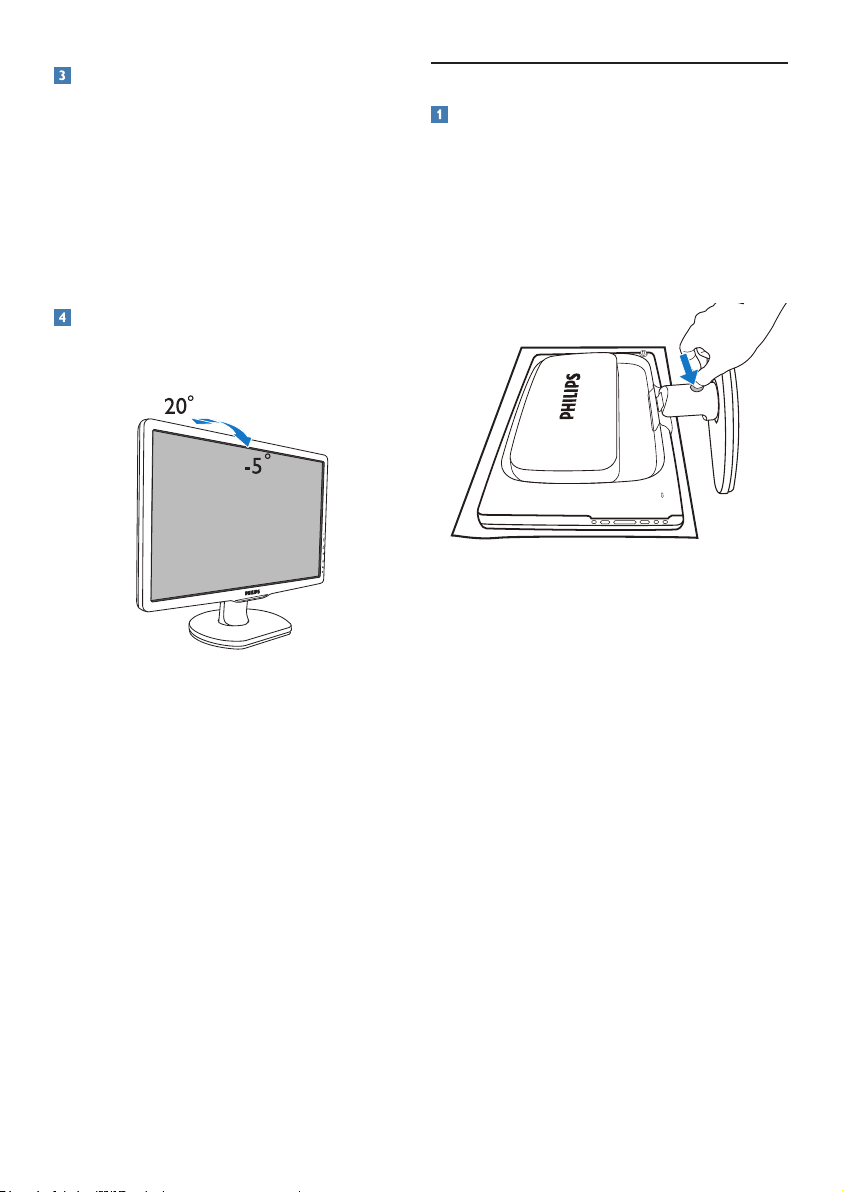
7
Huomautus tarkkuudesta
Tämä näyttö on suunniteltu optimaaliseen
käyttöön sen natiiviresoluutiolla 1440 x 900 @
60Hz. Kunnäyttö kytketään päälle eri tarkkuudella,
varoitus näkyy ruudulla: Paras tulos tilassa 1440 x
900 @ 60Hz.
Natiiviresoluutiovaroituksen ilmoituksen voi kytkeä
pois kuvaruutunäytön (OSD) valikon kohdasta
Setup.
Säätömahdollisuudet
Kallista
2.3 Poista jalusta ja jalka
Poista alustan jalka
Noudata ennen näytön jalustan irrottamista alla
olevia ohjeita vaurion tai vamman välttämiseksi.
Aseta näyttö vakaalle pinnalle, paina vapau-1.
tuspainiketta alas ja vedä jalusta irti näytön
rungosta.
CLICK!

8
3. Tuotetiedot
3.1 SmartImage Lite
Määritelmä?
SmartImage Liten esiasetukset optimoivat näytön
eri sisältötyypeille säätämällä kirkkautta, kontrastia,
väriä ja terävyyttä dynaamisesti reaaliajassa. Philips
SmartImage Lite näytön suorituskyky on optimoitu
niin tekstipohjaisille sovelluksille, kuin kuvien ja
elokuvien katseluun.
Mihin tarvitsen sitä?
Haluat näytön, joka on optimoitu kaikille
suosikkisisältötyypeillesi. SmartImage Lite sovellus
säätää kirkkautta, kontrastia, väriä ja terävyyttä
dynaamisesti reaaliajassa ja parantaa näin näytön
katselukokemustasi.
Miten se toimii?
Philipsillä on yksinoikeus johtavaan SmartImage
Lite-Philips-teknologiaansa, joka analysoi näyttösi
sisältöä. Riippuen valitsemastasi vaihtoehdosta
SmartImage Lite parantaa dynaamisesti
näytettävien kuvien ja elokuvien kontrastia,
värikylläisyyttä ja terävyyttä - kaikki reaaliajassa yhtä
nappia painamalla.
Miten käynnistän SmartImage Liten?
Paina 1.
käynnistääksesi SmartImage Liten
näyttöruudulla;
Pidä 2.
pohjassa, niin että voit siirtyä
vaihtoehdosta toiseen; Standard (Vakio),
Internet, Game (Peli);
SmartImage Lite näkyy ruudulla 5 sekuntia tai 3.
voit jättää sen ruudulle painamalla "OK".
Kun SmartImage Lite on päällä, sRGB on 4.
automaattisesti pois päältä. Jos haluat käyttää
sRGB:tä, sammuta SmartImage Lite painamalla
näyttösi etupaneelissa olevaa
näppäintä.
näppäimen lisäksi voit tehdä valintoja
näppäimillä ja vahvistaa valintasi sekä sulkea
SmartImage Lite-kuvaruudunäytön (OSD:n)
"OK"-näppäintä painamalla.

9
Valittavanasi on 3 tilaa: Standard (Vakio), Internet,
Game (Peli).
Standard (Vakio): • Lisää luettavuutta ja vähentää
silmien rasittumista tekstiä korostamalla
ja kirkkautta himmentämällä. Tämä tila
huomattavasti parantaa luettavuutta ja
tehostaa taulukko-ohjelmien, PDF-tiedostojen,
skannattujen artikkelejen ja muiden yleisten
toimistosovellusten käyttöäsi.
Internet: • This profile combines color
saturation, dynamic contrast and sharpness
enhancement to display photos and other
images with outstanding clarity in vibrant
colors - all without artifacts and faded colors.
Game (Peli): • Käännä ohjaimesta paras vasteaika,
vähennä rosoreunaisuutta näytössä nopeasti
liikkuvien kohteiden osalta, paranna kirkkaan ja
tumman kontrastisuhdetta, tämä profiili antaa
pelaajille parhaan pelaamiskokemuksen.
3.2 SmartContrast
Määritelmä?
Ainutlaatuista teknologiaa, joka analysoi
dynaamisesti näytön sisällön ja optimoi
automaattisesti LCD-näytön kontrastisuhteen,
jotta saavutetaan maksimi visuaalinen selkeys ja
katselunautinto. Tämä teknologia lisää taustavaloa,
jotta kuvat ovat selkeämpiä, terävämpiä ja
kirkkaampia tai himmentää sitä, jotta kuvat näkyvät
selkeästi tummaa taustaa vasten.
Mihin tarvitsen sitä?
Haluat parhaan mahdollisen visuaalisen selkeyden
ja katselumukavuuden kaikentyyppiselle sisällölle.
SmartContract seuraa dynaamisesti kontrasteja ja
säätää taustavaloa, jotta peli- ja elokuvanäytöt ovat
selkeitä, teräviä ja kirkkaita ja toimistotyön teksti
selkeää ja helposti luettavaa. Näytön sähkönkulusta
vähentämällä säästät sähkölaskuissa ja pidennät
näyttösi käyttöikää.
Miten se toimii?
Aktivoidessasi SmartContrastin se analysoi
näyttösi sisältöä reaaliajassa ja säätää värejä ja
taustavalon voimakkuutta. Tämä toiminto parantaa
dynaamisesti kontrastia videoita katseltaessa tai
pelejä pelattaessa.

10
3.3 Philipsin takuu nestekidenäyttöjen
kuvapistevirheiden tapauksessa
Philipsin pyrkimyksenä on tarjota tuotteita,
joiden laatu on paras mahdollinen. Käytämme
uusimpia valmistusmenetelmiä ja tiukkaa
laadunvalvontaa. Nestekidenäyttöjen kuvapisteiden
tai osaväripisteiden vikoja ei kuitenkaan voida aina
välttää. Kukaan valmistaja ei pysty takaamaan, että
kaikkien nestekidenäyttöjen kaikki kuvapisteet
olisivat virheettömiä. Philips takaa kuitenkin, että
jos virheiden määrä on liian suuri, näyttö korjataan
tai vaihdetaan takuun puitteissa. Seuraavassa
selitetään erilaiset kuvapistevirheet ja määritellään,
milloin niiden määrä katsotaan liian suureksi. Takuu
kattaa korjauksen tai vaihdon, jos nestekidenäytön
kuvapistevirheiden määrä ylittää määritellyt rajaarvot. Esimerkiksi 19 tuuman XGA-näytön
osaväripisteistä saa vain 0,0004 % olla virheellisiä.
Lisäksi Philips määrittelee vielä tiukemmat
rajat tietyille virheyhdistelmille, jotka ovat
muita näkyvämpiä. Takuu on voimassa kaikkialla
maailmassa.
Kuvapisteet ja osaväripisteet
Kuvapiste (pixel) koostuu kolmesta osaväripisteestä
(subpixel): punaisesta (R), vihreästä (G) ja sinisestä
(B). Kaikki kuvapisteet yhdessä muodostavat kuvan.
Kun kaikki kolme osaväripistettä palavat, ne näkyvät
yhtenä valkoisena kuvapisteenä. Kun kaikki kolme
osaväripistettä ovat sammuksissa, ne näkyvät
yhtenä mustana kuvapisteenä. Jos vain yksi tai kaksi
osaväripistettä palaa, yhteistuloksena näkyy yksi
muunvärinen kuvapiste.
Erityyppiset kuvapistevirheet
Kuvapisteiden ja osaväripisteiden virheet näkyvät
kuvaruudussa eri tavoin. Kuvapistevirheitä on
kahta tyyppiä ja kumpikin tyyppi käsittää erilaisia
osaväripistevirheitä.
Kirkaspistevirheet
Mustat kirkkaat pisteet ovat näyttöpisteitä tai
alipisteitä, jotka ovat aina pimeinä tai pois päältä.
Kirkas piste on alipiste, joka jää näyttöön kun
näytössä on tumma kuvio. Kirkkaiden pisteiden
tyypit:
Yksi palava punainen, vihreä tai sininen osaväripiste
Kaksi vierekkäistä palavaa osaväripistettä:
- punainen + sininen = violetti
- punainen + vihreä = keltainen
- vihreä + sininen = syaani (vaaleansininen)
Kolme vierekkäistä palavaa osaväripistettä (yksi
valkoinen kuvapiste)
